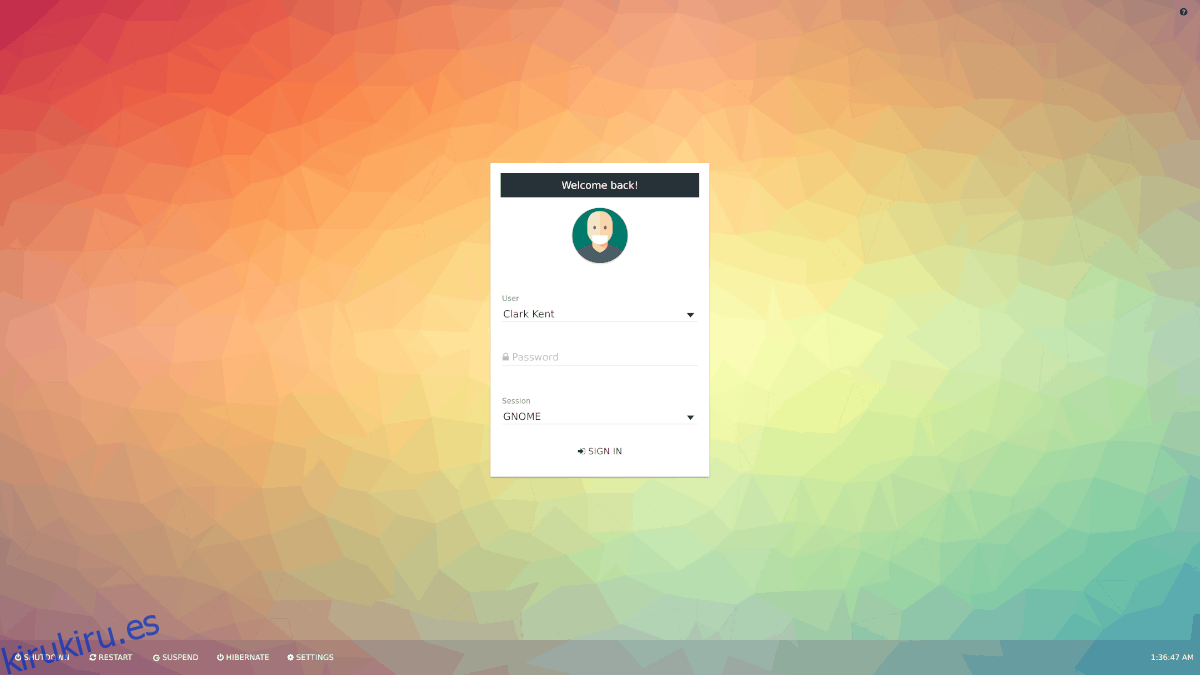Es notoriamente tedioso configurar LightDM en Arch Linux. Por esta razón, muchos eligen no usarlo como su administrador de pantalla predeterminado en Arch Linux. Pasar por alto LightDM es una verdadera lástima, ya que es uno de los mejores sistemas de inicio de sesión en todo Linux. En este tutorial, veremos cómo hacer que LightDM funcione en Arch Linux.
Tabla de contenido
Instalar LightDM
LightDM está disponible para los usuarios de Arch Linux (así como sus derivados, como Manjaro) en los servidores de software del sistema operativo principal. Sin embargo, tenga en cuenta que los paquetes LightDM se encuentran en la fuente de software «Extra», un repositorio que los usuarios deben habilitar manualmente.
Para darle acceso a su sistema Arch Linux a la fuente de software “Extra”, abra una terminal y úsela para editar su archivo de configuración Pacman.
sudo nano /etc/pacman.conf
En el archivo Pacman.conf, presione la tecla de flecha hacia abajo y busque «Extra». Quite el símbolo # que se encuentra enfrente, así como las dos líneas a continuación. El repositorio de software «Extra» debe eliminar completamente estos símbolos de cualquier cosa, o la herramienta de empaquetado Pacman se negará a habilitarlos.
Una vez que haya eliminado todos los signos de comentario (#), presione la combinación de teclas Ctrl + O en el teclado para guardar las ediciones. Luego, cierre Nano presionando Ctrl + X.
Con las ediciones realizadas, vuelva a sincronizar su administrador de paquetes e instale LightDM.
sudo pacman -Syyu lightdm
Elija un recibidor

LightDM está instalado, pero a diferencia de otros administradores de pantalla en Linux, esto no es suficiente para usarlo. En cambio, para que este administrador de pantalla funcione correctamente, es necesario un «saludo».
Quizás se esté preguntando «¿qué es un recibidor?» Es el aspecto del software LightDM con el que el usuario interactúa y utiliza para iniciar sesión. Hay muchos tipos de saludadores, incluido uno GTK (Gnome), uno basado en WebKit, el antiguo Ubuntu Unity, ¡y muchos más! En esta sección del tutorial, le informaremos brevemente sobre los diferentes recibidores disponibles y veremos cómo instalarlos.
Recibidor GTK
El recibidor GTK es el motor de inicio de sesión de LightDM predeterminado. Funciona bien con los temas GTK existentes y es razonablemente configurable. Instálelo con los siguientes comandos.
sudo pacman -S lightdm-gtk-greeter
Recibidor de Webkit2
El recibidor de Webkit2 utiliza el motor de renderizado de Webkit para generar temas de usuario. Para usarlo con LightDM en Arch, haga lo siguiente en una terminal.
sudo pacman -S lightdm-webkit2-greeter
Recibidor del panteón
Pantheon greeter es la configuración de inicio de sesión predeterminada para el proyecto ElementaryOS. Aquellos que quieran obtener un aspecto más «elemental» deberían instalar este. Consíguelo con:
sudo pacman -S git base-devel git clone https://aur.archlinux.org/lightdm-pantheon-greeter.git cd lightdm-pantheon-greeter makepkg -sri
Saludador de unidad
Unity greeter es la configuración de inicio de sesión LightDM que Ubuntu ha utilizado durante años con su entorno de escritorio personalizado. Si pierde este estilo de pantalla de inicio de sesión, instálelo desde AUR siguiendo los comandos a continuación.
sudo pacman -S git base-devel git clone https://aur.archlinux.org/lightdm-unity-greeter.git cd lightdm-unity-greeter makepkg -sri
Recibidor hábil
Slick es el recibidor de LightDM preferido por muchos fabricantes de distribución de Linux. Para instalarlo en su sistema Arch, haga lo siguiente:
git clone https://aur.archlinux.org/lightdm-slick-greeter.git cd lightdm-slick-greeter makepkg -sri
Mini recibidor
El mini recibidor es una configuración de pantalla de inicio de sesión para LightDM que es mucho más delgada que otros saludadores.
El mini recibidor maneja solo un usuario y, como resultado, consume menos recursos. Mini está disponible en AUR y los usuarios pueden instalarlo con estos comandos:
git clone https://aur.archlinux.org/lightdm-mini-greeter.git cd lightdm-mini-greeter makepkg -sri
Habilitar al saludador
Después de instalar el recibidor LightDM de su elección, es hora de habilitarlo en los archivos de configuración. Abra lightdm.conf en el editor de texto Nano.
sudo nano /etc/lightdm/lightdm.conf
Presione la combinación de teclado Ctrl + W, escriba “# greeter-session = example-gtk-gnome” y presione Entrar.
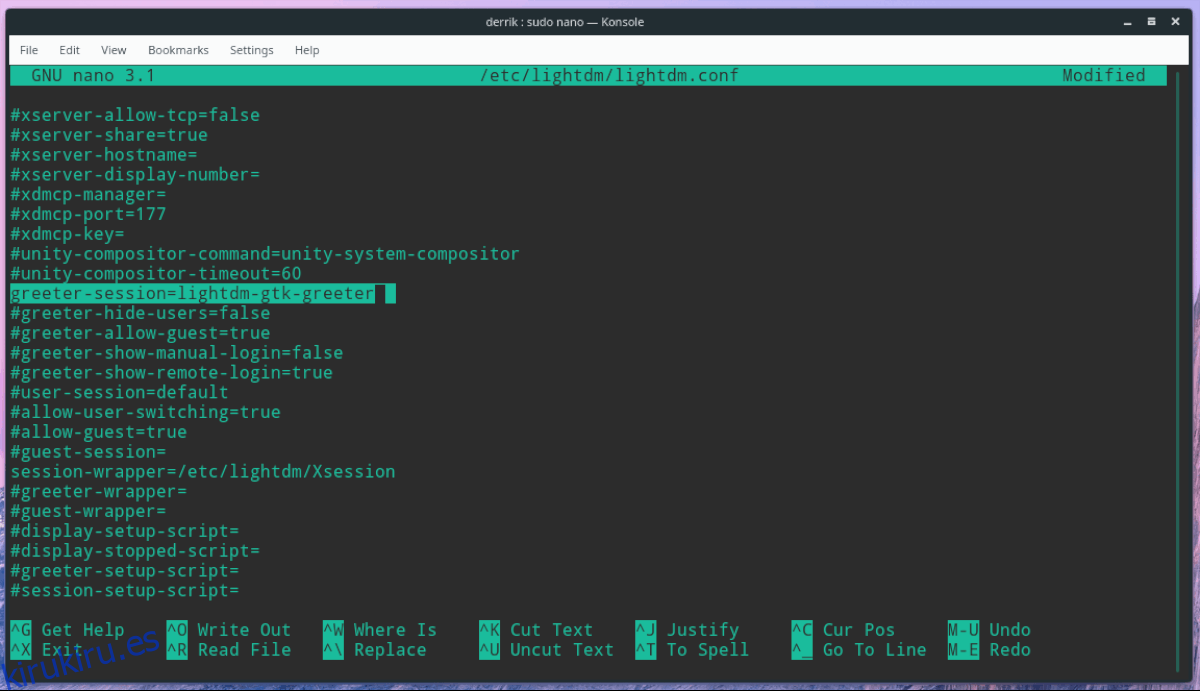
Elimine el símbolo #, así como example-gtk-gnome y reemplácelo con una de las sesiones de la lista siguiente.
lightdm-slick-greeter
lightdm-webkit2-greeter
lightdm-unity-greeter
lightdm-pantheon-greeter
lightdm-mini-greeter
lightdm-gtk-greeter
Guarde las ediciones en Lightdm.conf con Ctrl + O, y salga de Nano con Ctrl + X. Una vez que se guarden las ediciones, pruebe la configuración de LightDM y confirme que funcionan con dm-tool.
Nota: si la prueba falla, deberá editar el archivo de configuración y determinar qué salió mal.
lightdm --test-mode --debug
LightDM como administrador de pantalla principal
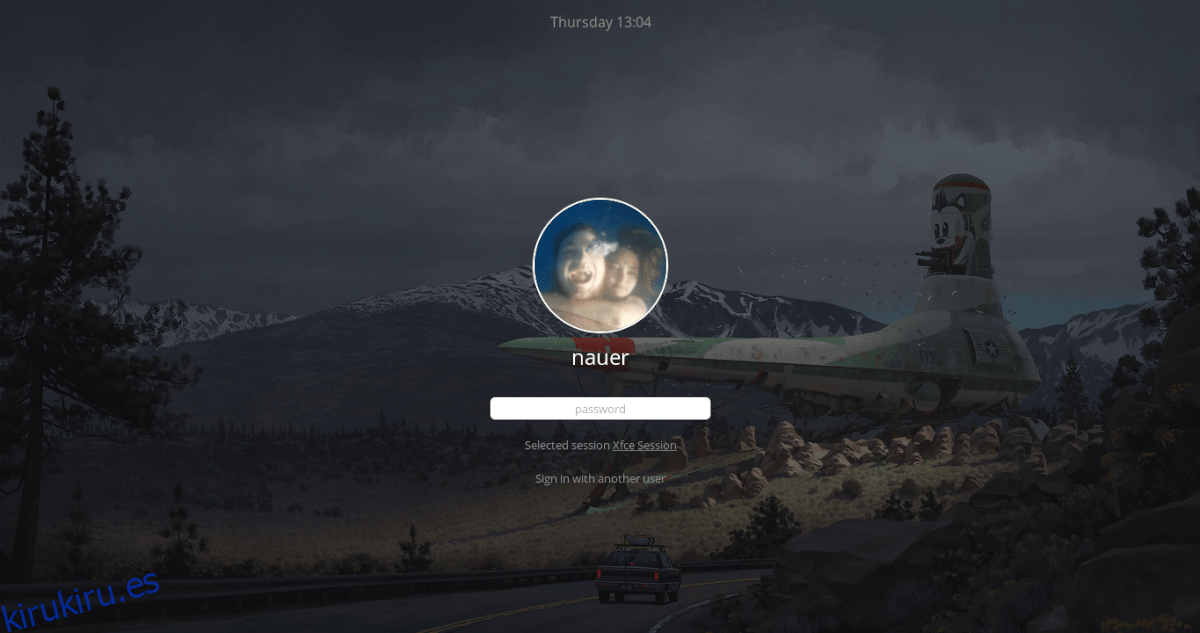
LightDM debe configurarse como el administrador de inicio de sesión predeterminado en Arch antes de poder usarlo. Para habilitarlo, siga los pasos a continuación.
Paso 1: desactive su administrador de inicio de sesión actual con systemd disable.
sudo systemctl disable gdm -f
o
sudo systemctl disable sddm -f
o
sudo systemctl disable lxdm -f
Paso 2: Habilite LightDM con systemctl enable.
sudo systemctl enable lightdm -f
Paso 3: Reinicie su PC Arch Linux usando el comando systemctl reboot. ¡Asegúrese de guardar todo en lo que esté trabajando antes de ingresar el comando!
Paso 4: Deje que Arch Linux se inicie de nuevo. Cuando termine de iniciarse, verá que LightDM aparece como la nueva pantalla de inicio de sesión.